Excel表格锁死是一种保护表格数据的有效方法,主要包括:防止未授权编辑、保护公式、分配权限。通过锁定特定的单元格或整个工作表,可以确保数据的完整性和准确性。接下来,我将详细解释如何使用这些功能,并介绍一些高级技巧和注意事项。
一、防止未授权编辑
锁定Excel表格最基本的功能是防止未授权的编辑。通过锁定单元格,你可以确保只有特定用户能够修改数据。这对于保护财务报表、项目计划和其他关键数据尤为重要。
1. 如何锁定单元格
首先,选择你想要锁定的单元格,然后右键点击选择“设置单元格格式”。在弹出的对话框中,切换到“保护”选项卡,勾选“锁定”。接下来,你需要保护整个工作表。点击“审阅”选项卡,然后选择“保护工作表”。在弹出的对话框中,你可以设置一个密码,这样只有知道密码的人才能解除锁定。
2. 管理锁定的权限
你可以为不同的用户分配不同的权限。例如,你可以允许某些用户编辑特定的单元格,而其他用户只能查看数据。通过“允许用户编辑区域”功能,你可以精确控制每个用户的权限。这在团队合作中尤为重要,因为不同的成员可能需要不同级别的访问权限。
二、保护公式
在Excel表格中,公式是非常重要的部分,尤其是在复杂的数据分析和财务模型中。保护公式可以防止它们被意外或故意修改,确保数据的准确性。
1. 锁定包含公式的单元格
首先,选择包含公式的单元格,右键点击选择“设置单元格格式”,然后勾选“锁定”和“隐藏”。这样,用户在查看工作表时不会看到公式。接下来,按照前面提到的方法保护整个工作表。
2. 使用数据验证
数据验证是另一种保护公式的方法。通过设置数据验证规则,你可以确保输入的数据符合特定的条件,从而减少错误。例如,你可以设置一个数据验证规则,只允许输入特定范围内的数字,这样可以防止用户输入无效数据。
三、分配权限
在团队合作中,分配不同的权限是非常重要的。通过Excel的“允许用户编辑区域”功能,你可以精确控制每个用户的访问权限。
1. 设置可编辑区域
点击“审阅”选项卡,选择“允许用户编辑区域”,然后点击“新建”。在弹出的对话框中,选择你想要设置的区域,然后为该区域设置密码。这样,只有知道密码的用户才能编辑该区域。
2. 管理用户权限
你可以根据用户的角色和职责分配不同的权限。例如,项目经理可以拥有整个工作表的编辑权限,而普通成员只能查看和编辑特定的区域。这可以有效保护数据的完整性,同时确保团队成员能够高效地合作。
四、高级技巧和注意事项
除了基本的锁定和保护功能,Excel还提供了一些高级技巧和注意事项,帮助你更好地管理和保护数据。
1. 使用宏和VBA
宏和VBA(Visual Basic for Applications)是Excel中非常强大的工具。通过编写宏和VBA代码,你可以自动化许多任务,并增强数据保护功能。例如,你可以编写一个宏,在打开工作表时自动锁定特定的单元格,或者在保存工作表时检查数据的完整性。
2. 定期备份数据
即使你已经采取了所有的保护措施,数据丢失或损坏的风险仍然存在。定期备份数据是防止数据丢失的最佳方法。你可以使用Excel的“另存为”功能,将工作表保存为不同的版本,或者使用云存储服务进行自动备份。
3. 与团队成员沟通
保护Excel表格不仅仅是技术问题,还涉及到团队的沟通和协作。确保所有团队成员都了解数据保护的重要性,并遵循相关的操作规范。定期进行培训和演练,确保每个人都知道如何正确地使用和保护Excel表格。
五、总结
通过锁定单元格、保护公式和分配权限,你可以有效地保护Excel表格中的数据。这不仅可以防止未授权的编辑,还可以确保数据的完整性和准确性。通过使用宏和VBA、定期备份数据和与团队成员沟通,你可以进一步增强数据保护的效果。无论是在个人项目还是团队合作中,这些技巧都能帮助你更好地管理和保护Excel表格中的数据。
相关问答FAQs:
1. 如何在Excel表格中锁定特定的单元格?
在Excel中,您可以通过以下步骤来锁定特定的单元格:
选择您要锁定的单元格或单元格范围。
点击“开始”选项卡上的“格式”按钮,然后选择“单元格保护”。
在弹出的对话框中,勾选“锁定”选项,并点击“确定”。
最后,点击“开始”选项卡上的“保护工作表”按钮,以启用单元格保护。
2. 如何在Excel表格中解锁已锁定的单元格?
如果您想在Excel表格中解锁已锁定的单元格,可以按照以下步骤进行:
点击“开始”选项卡上的“保护工作表”按钮,以取消工作表保护。
输入工作表密码(如果设置了密码)。
点击“开始”选项卡上的“格式”按钮,然后选择“单元格保护”。
在弹出的对话框中,取消勾选“锁定”选项,并点击“确定”。
3. 如何在Excel表格中锁定某些单元格,同时保持其他单元格可编辑?
若想在Excel表格中锁定某些单元格,同时保持其他单元格可编辑,可以按照以下步骤进行:
选择您要锁定的单元格或单元格范围。
点击“开始”选项卡上的“格式”按钮,然后选择“单元格保护”。
在弹出的对话框中,勾选“锁定”选项,并点击“确定”。
右键单击要保持可编辑的单元格,选择“格式单元格”。
在弹出的对话框中,点击“保护”选项卡,取消勾选“锁定”选项,并点击“确定”。
最后,点击“开始”选项卡上的“保护工作表”按钮,以启用单元格保护。
文章包含AI辅助创作,作者:Edit2,如若转载,请注明出处:https://docs.pingcode.com/baike/5027244